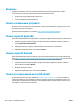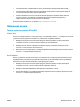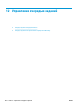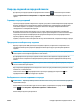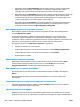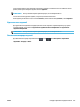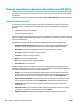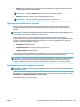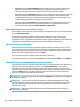HP DesignJet T2500 MFP Series - User Guide
●
При выборе параметра После обработки принтер ожидает момента, когда вся страница будет
обработана, и затем начинает печать. Выбор этого параметра замедляет работу, однако
гарантирует наилучшее качество печати больших или сложных печатных изданий.
●
При выборе параметра Немедленно принтер печатает страницу по мере ее обработки. Печать при
выборе этого параметра занимает минимальное количество времени, однако принтер может
остановиться во время печати, чтобы обработать данные. Выбирать этот параметр при печати
сложных изображений в насыщенных красках не рекомендуется.
●
При выборе параметра Оптимально (этот параметр выбран по умолчанию) принтер вычисляет
оптимальное время начала печати страницы. Как правило, этот параметр является лучшим
компромиссом между параметрами
После обработки и Немедленно.
Присвоение приоритета заданию в очереди
Можно выбрать любое задание из очереди и указать его следующим на печать. после выбора задания
щелкните Повторная печать.
Если включено размещение, задание, которому присвоен приоритет, может попасть в одно
размещение с другими заданиями. Если действительно необходимо, чтобы это задание было
отправлено на печать следующим и не размещалось вместе с другими заданиями, сначала выключите
размещение, а затем переместите задание в начало очереди, как было описано выше.
Удаление задания из очереди
При нормальном ходе событий нет необходимости удалять задание из очереди после того, как оно
будет напечатано, так как это задание просто попадет в конец очереди, как и другие отправленные на
печать файлы. Однако если файл был отправлен по ошибке и пользователь хочет избежать печати
файла, можно просто выбрать задание и нажать Удалить.
Точно так же можно удалить задание, которое еще не было напечатано.
Если задание уже печатается (его состояние печать), можно нажать кнопку Отмена, а затем Удалить.
Повторная печать или копирование задания в очереди
Чтобы повторно напечатать задание в очереди или сделать его дополнительные копии, выберите это
задание во встроенном веб-сервере и щелкните на значке Повторная печать, а затем укажите
необходимое количество копий. Задание будет перемещено в начало очереди. Чтобы напечатать
задание, которое еще не печаталось, больше одного раза, выберите на передней панели это задание и
нажмите на Копии. После этого укажите требуемое количество копий. Это количество перекроет
значение, установленное программным обеспечением.
ПРИМЕЧАНИЕ. Если при отправке файла для параметра Повернуть было выбрано значение Вкл., все
копии будут повернуты.
ПРИМЕЧАНИЕ. Этот метод не может быть использован для заданий PCL3GUI. Для печати старых
заданий типа PCL3GUI, можно использовать диспетчер очереди печати операционной системы, если
ему ранее была дана команда сохранять старые задания. Наличие такой возможности зависит от
операционной системы.
ПРИМЕЧАНИЕ. При повторной печати задания нельзя изменить параметры печати, поскольку
задание уже растрировано.
110 Глава 12 Управление очередью заданий RUWW